
Προσαρμογή του Mac με τις Προτιμήσεις συστήματος
Μπορείτε να αλλάξετε τις ρυθμίσεις συστήματος για προσαρμογή του Mac σας. Για παράδειγμα, μπορείτε να αλλάξετε το μέγεθος και την τοποθεσία του Dock, να επιλέξετε ανοιχτόχρωμη ή σκουρόχρωμη εμφάνιση, να αλλάξετε την εικόνα γραφείου εργασίας και πολλά άλλα.
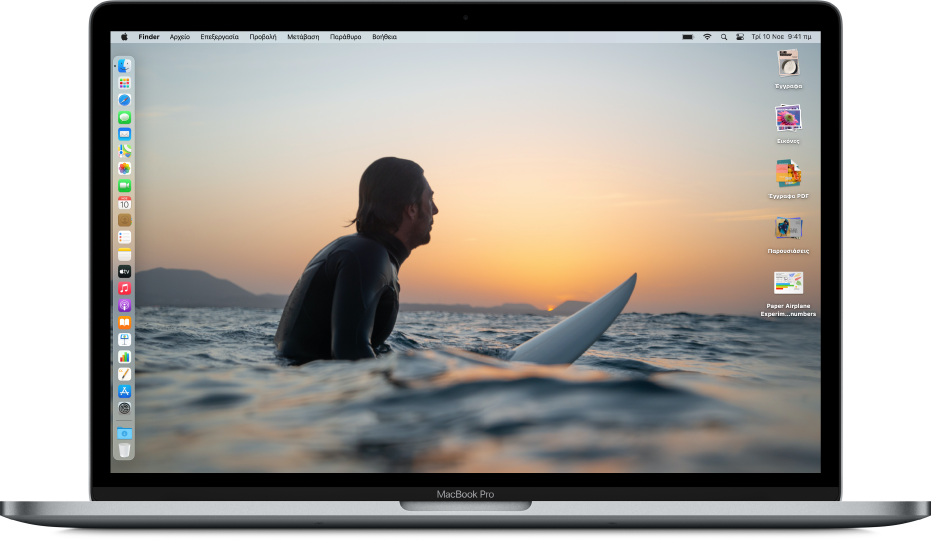
Για να αλλάξετε τις Προτιμήσεις συστήματος στο Mac σας, κάντε κλικ στο εικονίδιο Προτιμήσεων συστήματος ![]() στο Dock ή επιλέξτε το μενού Apple
στο Dock ή επιλέξτε το μενού Apple 
Άνοιγμα των Προτιμήσεων συστήματος
Εξερεύνηση προτιμήσεων συστήματος
Οι επιλογές για το Mac σας είναι οργανωμένες σε προτιμήσεις. Για παράδειγμα, ρυθμίσεις που μπορείτε να καθορίσετε για το Spotlight βρίσκονται στις προτιμήσεις του Spotlight.
Οι προτιμήσεις εμφανίζονται ως πλέγμα εικονιδίων. Τα εμφανιζόμενα εικονίδια ενδέχεται να ποικίλλουν ανάλογα με το Mac σας και τις εγκατεστημένες εφαρμογές. Κάντε κλικ σε ένα εικονίδιο για να ανοίξει το τμήμα προτιμήσεων και να δείτε τις επιλογές.
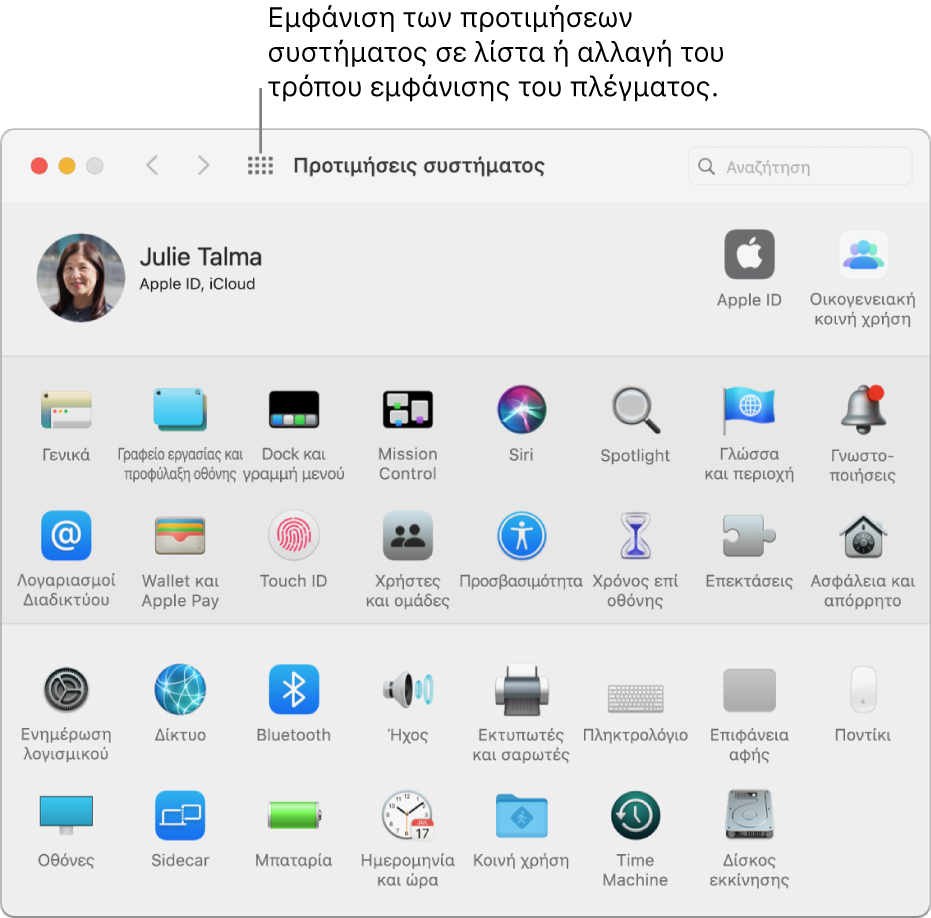
Καθορισμός επιλογών σε ένα τμήμα προτιμήσεων
Κάθε τμήμα προτιμήσεων περιέχει επιλογές τις οποίες μπορείτε να ρυθμίσετε. Τα περισσότερα τμήματα περιλαμβάνουν ένα κουμπί Βοήθειας ![]() , στο οποίο μπορείτε να κάνετε κλικ για περισσότερες πληροφορίες σχετικά με τις επιλογές.
, στο οποίο μπορείτε να κάνετε κλικ για περισσότερες πληροφορίες σχετικά με τις επιλογές.
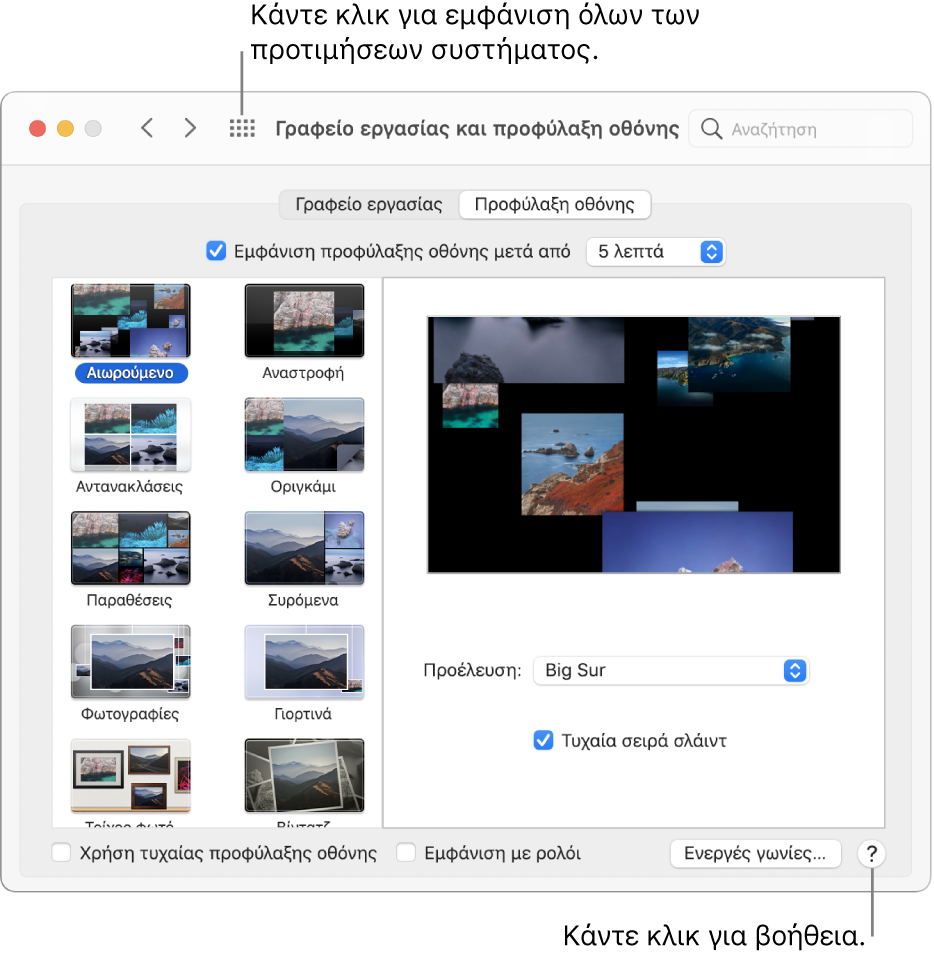
Κάποια τμήματα προτιμήσεων είναι κλειδωμένα για την προστασία του Mac σας. Αν η κλειδαριά κάτω αριστερά ενός τμήματος είναι κλειδωμένη ![]() , κάντε κλικ πάνω της για να ξεκλειδώσετε το τμήμα προτιμήσεων.
, κάντε κλικ πάνω της για να ξεκλειδώσετε το τμήμα προτιμήσεων.
Εύρεση επιλογών στις Προτιμήσεις συστήματος
Αν δεν γνωρίζετε πού βρίσκεται μια επιλογή στις Προτιμήσεις συστήματος, χρησιμοποιήστε το πεδίο αναζήτησης στο πάνω μέρος του παραθύρου. Εμφανίζονται οι επιλογές που ταιριάζουν με το κείμενο αναζήτησής σας και επισημαίνονται τα τμήματα προτιμήσεων όπου βρίσκονται.

Προσαρμογή Προτιμήσεων συστήματος
Απόκρυψη μιας προτίμησης: Επιλέξτε «Προβολή» > «Προσαρμογή», αποεπιλέξτε το πλαίσιο επιλογής της προτίμησης και μετά κάντε κλικ στο «Τέλος» στο πάνω μέρος του παραθύρου.
Εμφάνιση μιας κρυμμένης προτίμησης: Επιλέξτε «Προβολή» > «Προσαρμογή», επιλέξτε το πλαίσιο επιλογής της κρυμμένης προτίμησης και μετά κάντε κλικ στο «Τέλος» στο πάνω μέρος του παραθύρου.
Αναδιοργάνωση προτιμήσεων: Επιλέξτε «Προβολή» > «Οργάνωση κατά κατηγορίες» ή «Οργάνωση αλφαβητικά».
Αν εμφανίζεται μια κόκκινη ταμπέλα στο εικονίδιο Προτιμήσεων συστήματος στο Dock, πρέπει να κάνετε μία ή περισσότερες ενέργειες. Για παράδειγμα, αν δεν έχετε διαμορφώσει πλήρως το iCloud, η ταμπέλα εμφανίζεται στο εικονίδιο στο Dock. Όταν κάνετε κλικ στο εικονίδιο, εμφανίζονται οι προτιμήσεις ώστε να μπορέσετε να ολοκληρώσετε τη διαμόρφωση.
Για να αλλάξετε τις επιλογές μιας εφαρμογής, όπως το Mail ή το Safari, ανοίξτε την εφαρμογή, κάντε κλικ στο όνομα της εφαρμογής στη γραμμή μενού και μετά επιλέξτε «Προτιμήσεις». Μερικές εφαρμογές δεν προσφέρουν προτιμήσεις.